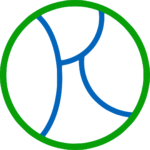Yomitan ist ein Urgestein der Japanisch-Apps. Es begann einst unter dem Namen Yomichan und gibt einem eine Kernfunktion, auf der viele weitere Lernprogramme heutzutage aufbauen: Ein Popup-Wörterbuch. Das beste daran: Es ist komplett kostenlos. Ich erklär dir hier, was genau es macht und wie du es einrichtest!
Was macht Yomitan?
Ein Popup-Wörterbuch für deinen Browser: Yomitan ist eine Browser-Erweiterung für Chrome, Firefox und Edge. Sie erlaubt es dir, mit der Maus über ein japanisches Wort in deinem Browser zu fahren, um dann ein kleines Fenster zu sehen, indem du einen Wörterbucheintrag des angewählten Begriffs aus einem zuvor installierten Wörterbuch zu sehen. Du kannst damit also ganz bequem japanische Texte in deinem Browser lesen und jedes unbekannte Wort ganz schnell nachschlagen.
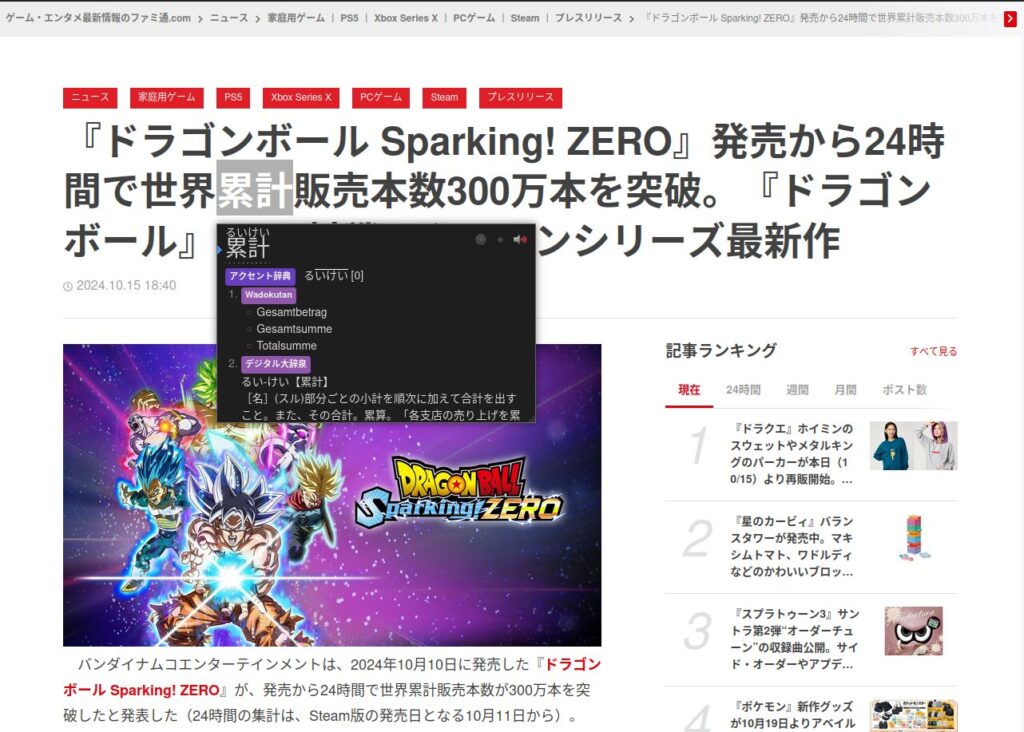
Eine bequemere Alternative: Yomitan ist mächtig und komplex. Allerdings kann es mit seinen Funktionen und der Einrichtung auch erschlagen. Wenn du eine bequemere Alternative suchst und dafür notfalls auch zahlen willst, empfehle ich dir, einen Blick auf Migaku zu werfen! Das bietet die selbe Kernfunktion, ist jedoch ab der Installation direkt voreingerichtet. Darüber hinaus hat es noch weitere wichtige Lernfeatures.
So richtest du Yomitan ein
Als allererstes musst du Yomitan installieren. Das kannst du einmal machen, indem du einfach die gewünschte Version direkt auf der Github-Seite des Projekts herunterlädst, oder aber du installierst es einfach direkt über den Plugin-Store deines Browser:
Meine Empfehlung: Wenn du japanisch lernen willst, empfehle ich einen Chrome-basierten Browser wie Chrome selbst, oder auch Chromium. Das liegt daran, dass es viele andere Browser-Erweiterung zum Japanischlernen nur für Chrome gibt, oder sie mit diesem Browser mehr Funktionen bieten.
Installiere ein Wörterbuch
Damit du Yomitan nutzen kannst, musst du mindestens ein Wörterbuch installieren. Die müssen im entsprechenden Yomitan- oder Yomichan-Format vorliegen. Dabei empfiehlt sich für den Anfang eines der zwei folgenden:
Einmal runtergeladen installierst du es in den Optionen von Yomitan. Im folgenden Beispiel zeige ich dir, wie du das mit Chrome machst. Der Ablauf ist bei den anderen Browsern aber fast identisch und an sich unterscheidet sich nur, wo genau du die Optionen findest:
Zusätzliche Funktionen mit weiteren Wörterbüchern: Yomitan unterstützt nicht nur einfache Wörterbücher, sondern auch Dinge wie Akzent-Wörterbücher, die den Pitch-Akzent des japanischen zeigen, sowie Häufigkeitslisten, die dir zeigen, wie häufig die einzelnen Wörter im Japanischen verwendet werden.
Lasse dir Wörter vorsprechen
Yomitan kann verschiedene Quellen nach Tondateien für die einzelnen Wörter durchsuchen, die du dir dann direkt vorsprechen lassen kannst. Die musst du allerdings ebenfalls erst in den Optionen einrichten.
Passe das Verhalten von Yomitan an
Als nächstes solltest du in den selben Optionen den Abschnitt „Scanning“ suchen und deinen Vorlieben anpassen. Hier gibst du an, wie genau Yomitan reagieren soll, wenn du ein Wort scannst und welche weiteren Funktionen es dir dabei bieten soll.
Das deckt die wichtigsten Grundfunktionen von Yomitan ab. Um es wirklich effektiv zu verwenden, solltest du es aber nicht alleine verwenden, sondern in Kombination mit Anki.
Erstelle Anki-Karten mit Yomitan
Eine besonders nützliche Funktion von Yomitan ist, dass du die Wörterbucheinträge mit nur einem Klick zu einer Anki-Karte machen kannst. Dafür musst du aber nicht nur Yomitan einrichten, sondern auch Anki. Für das musst du das AnkiConnect-Addon installieren.
Hast du das getan, musst du nur Anki offen haben und die Verbindung in Yomitan aktivieren. Danach musst du ihm mitteilen, welche Informationen es in welches Feld deiner Anki-Karten eintragen soll und in welchem Deck du die Karten haben willst.
Da ich, als ich die Karte erstellte, kein Bild in der Zwischenablage hatte, taucht auch keines auf der Karte auf.
Yomitan wird mit anderen Apps mächtiger!
Damit hast du die wichtigsten Funktionen von Yomitan eingerichtet und kannst es auf allen möglichen Webseiten verwenden. Allerdings kannst du es auch mit Videos oder Spielen verwenden. Dafür braucht es aber die Unterstützung von weiteren Programmen. Wie das funktioniert, erkläre ich dir in den entsprechenden Anleitungen zu den weiteren Programmen, die du alle in der Übersicht findest!

Ich bin der Betreiber von Kawaraban und beschäftige mich seit 2007 mit Japan und seiner Sprache.
Ich habe einen Bachelor of Arts in Japanologie erworben und ein Austauschstudium an der Senshu-Universität absolviert.
Seit 2018 lebe ich in Japan und berichte über das Land und mein Leben hier.
Eines meiner Ziele ist es, zukünftigen Generationen bessere Erklärungen zur Sprache zu bieten, als ich sie zur Verfügung hatte.